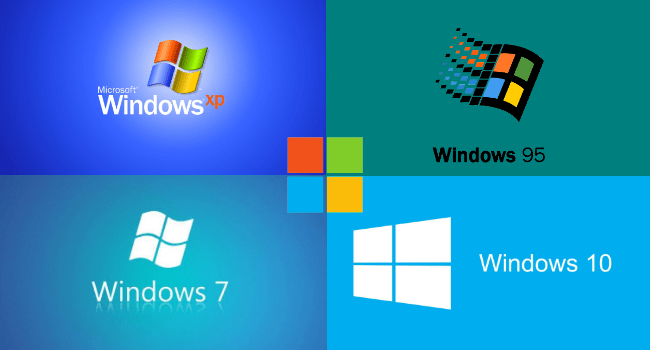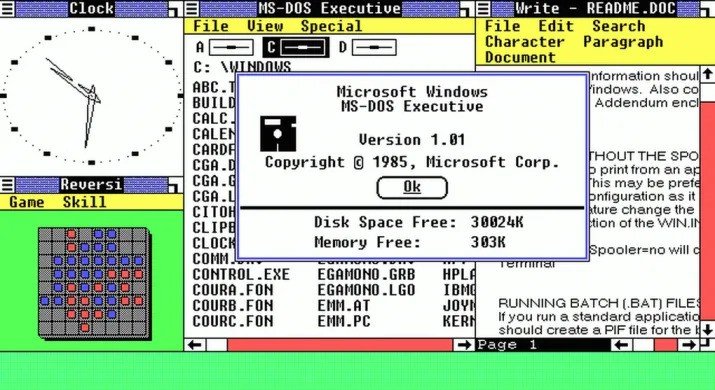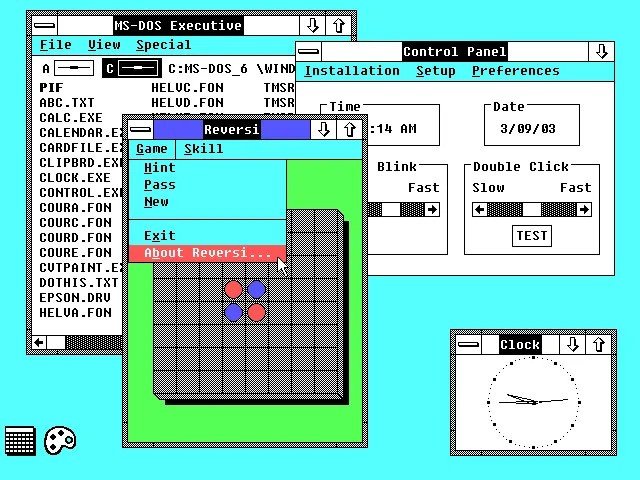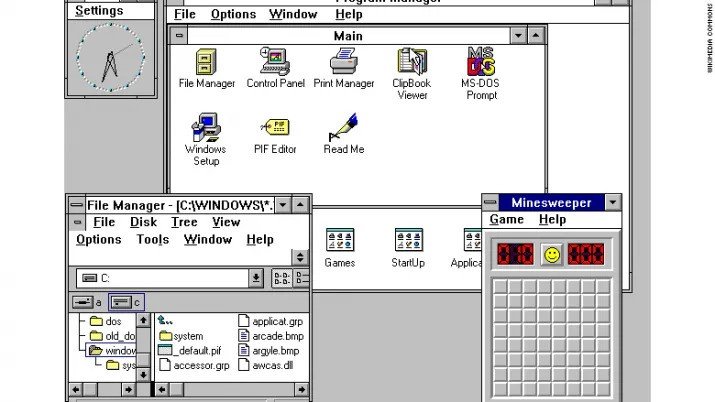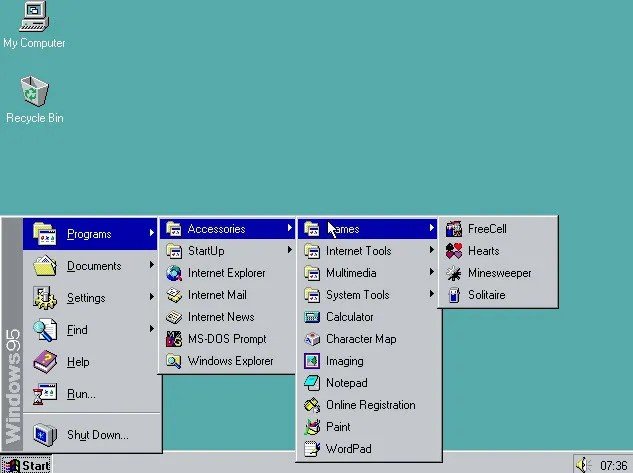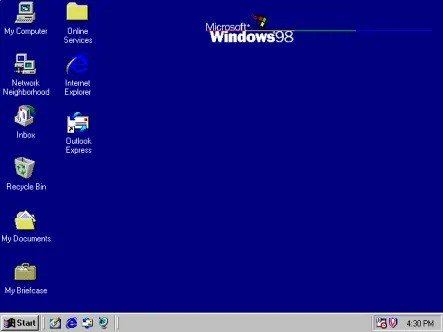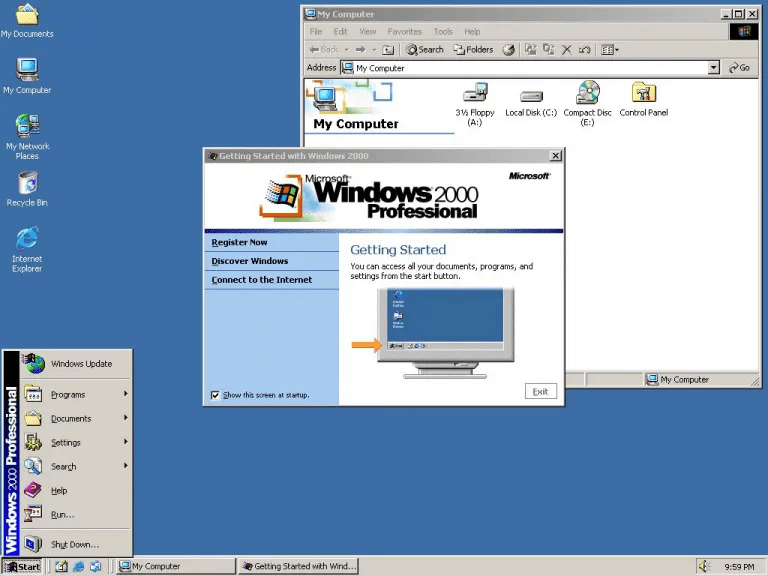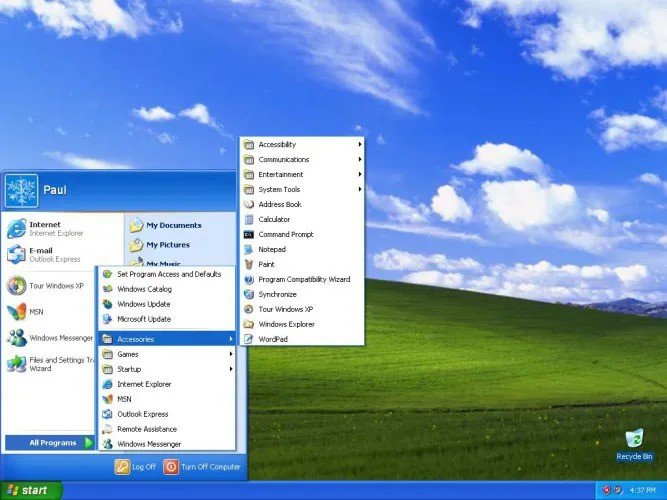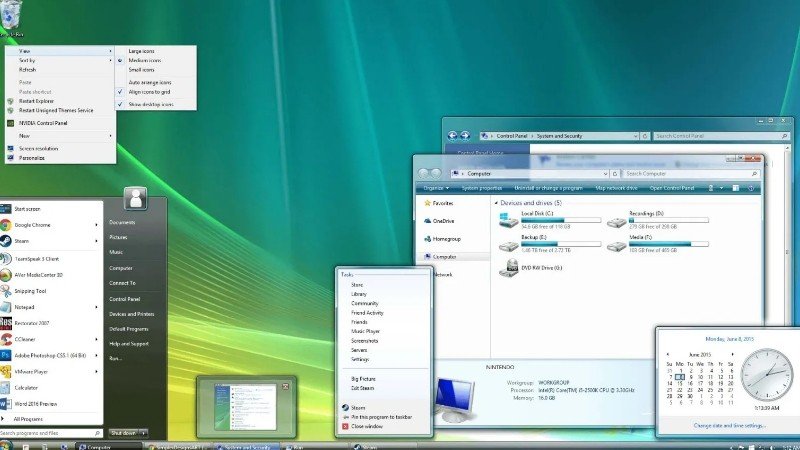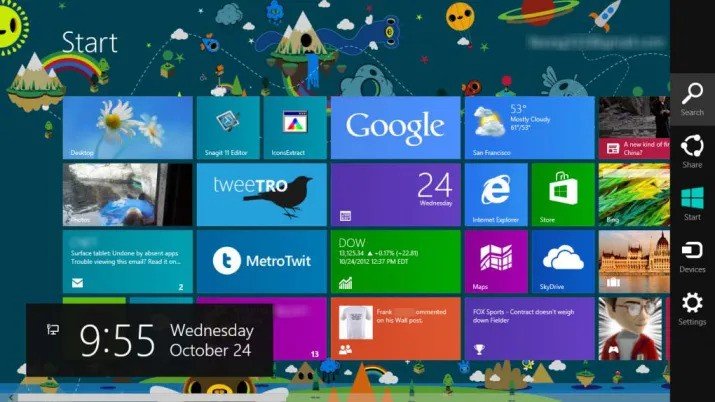что такое винда на компе
Какая у меня версия операционной системы Windows?
Поиск информации об операционной системе в Windows 11
Чтобы узнать, какая версия Windows используется на вашем устройстве, нажмите клавишу Windows + R, введите winver в поле Открыть и нажмите ОК.
Как получить дополнительные сведения:
Выберите Пуск > Параметры > Система > О системе.
В разделе Характеристики устройства > Тип системы указана версия Windows (32- или 64-разрядная).
В разделе Характеристики Windows можно увидеть версию и выпуск ОС Windows, установленной на устройстве.
Ссылки по теме
Способы решения проблем с активацией см. в разделе Активация в Windows.
Если вы забыли пароль, используемый для входа на устройства с Windows или в электронную почту, см. разделСброс пароля учетной записи Майкрософт.
Сведения об обновлении Windows см. в разделе Центр обновления Windows: вопросы и ответы.
Поиск информации об операционной системе в Windows 10
Чтобы узнать, какая версия Windows используется на вашем устройстве, нажмите клавишу с логотипом Windows + R, введите winver в поле Открыть и затем нажмите ОК.
Как получить дополнительные сведения:
В разделе Характеристики устройства > Тип системы указана версия Windows (32- или 64-разрядная).
В разделе Характеристики Windows можно увидеть версию и выпуск ОС Windows, установленной на устройстве.
Ссылки по теме
Способы решения проблем с активацией см. в разделе Активация Windows.
Если вы забыли пароль, используемый для входа на устройства с Windows или в электронную почту, см. разделСброс пароля учетной записи Майкрософт.
Сведения об обновлении Windows см. в разделе Центр обновления Windows: вопросы и ответы.
Поиск сведений об операционной системе в Windows 8.1 или Windows RT 8.1
Чтобы узнать, какая версия Windows используется на вашем устройстве, нажмите клавишу с логотипом Windows + R, введите winver в поле Открыть и затем нажмите ОК.
Если ваше устройство работает под управлением Windows 8.1 или Windows RT 8.1, вот как можно получить дополнительные сведения:
Если вы используете устройство с сенсорным вводом, проведите пальцем от правого края экрана и коснитесь кнопки Параметры, а затем выберите пункт Изменение параметров компьютера. Перейдите к шагу 3.
Если вы пользуетесь мышью, переместите указатель в правый нижний угол экрана, затем вверх и нажмите кнопку Параметры, а затем выберите Изменение параметров компьютера.
Выберите пункт Компьютер и устройства > Сведения о компьютере.
В разделе Windows можно увидеть версию и выпуск ОС Windows, установленной на устройстве.
В разделе Компьютер в поле Тип системы указана версия Windows (32- или 64-разрядная).
Ссылки по теме
Способы решения проблем с активацией см. в разделе Активация в Windows 7 или Windows 8.1
Если вы забыли пароль, используемый для входа на устройства с Windows или в электронную почту, см. разделСброс пароля учетной записи Майкрософт.
Сведения об обновлении Windows см. в разделе Центр обновления Windows: вопросы и ответы.
Поиск информации об операционной системе в Windows 7
Нажмите кнопку Пуск 
В разделе Издание Windows проверьте версию и выпуск ОС Windows, установленной на устройстве.
Поддержка Windows 7 закончилась 14 января 2020 г.
Чтобы продолжить получать обновления системы безопасности от Майкрософт, мы рекомендуем перейти на Windows 10.
Ссылки по теме
Способы решения проблем с активацией см. в разделе Активация в Windows 7 или Windows 8.1.
Если вы забыли пароль, используемый для входа на устройства с Windows или в электронную почту, см. разделСброс пароля учетной записи Майкрософт.
Сведения об обновлении Windows см. в разделе Центр обновления Windows: вопросы и ответы.
Урок #3. Что такое Windows

Итак, что же такое Windows?
Как я упоминал ранее, для работы на компьютере не нужно знать его устройство или быть программистом. И все это благодаря Windows, точнее не Windows, а программам, которые получили общее название — операционные системы. Просто Windows стала самой популярной операционной системой, а так есть еще Linux, Android и Mac OS.
Что же это за чудо — операционная система и зачем она нужна.
Операционная система (сокращенно ОС) является своеобразным посредником между железяками, установленными внутри вашего компьютера, и вами. ОС — это переводчик, помогающий перевести непонятный обычным пользователям язык компьютерных устройств на русский (и не только русский). Т.е. мы отдаем команды на понятном нам языке, а операционная система переводит их на понятный компьютеру язык и наоборот.
Поскольку мы в этом курсе будет рассматривать операционную систему Windows 7, то без лишних слов переходим сразу к ней.
Сейчас нас будут интересовать только основные ее элементы, чтобы мы, познакомившись с ними, могли продолжить практиковаться в работе с мышью.
Итак, обычно, после загрузки компьютера вы видите на экране приблизительно следующее:
 |
| Рис. 9. Основные элементы Windows 7 |
Внизу вы видите полоску, на которой находится уже известное нам меню Пуск, часы и различные значки, о которых мы поговорим позже. Эта полоска в нижней части экрана называется Панелью задач. Вся остальная область экрана — это так называемый Рабочий стол. Это название появилось из-за аналогии с обычным физическим столом, на котором вы храните различные бумаги и документы. На Панели задач и на Рабочем столе могут находиться значки программ и скорее всего они у вас там уже есть.
Итак, теперь мы знаем, из каких основных элементов складывается внешний вид операционной системы, но перед тем, как мы вернемся к изучению мыши, давайте разберемся с файлами, папками и программами.
Наведите порядок на рабочем столе
Будьте на связи
Новые способы связи
Бесплатно общайтесь с друзьями и близкими, делайте звонки, отправляйте сообщения и делитесь видео прямо со своего рабочего стола с чатом Microsoft Teams. 2
Связывайтесь с кем угодно
Возможности обмена сообщениями и звонками встроены в панель задач и совместимы с Outlook и календарем, что позволяет связываться с кем угодно в несколько кликов мышью. 2
Работайте по-новому
PowerPoint, Microsoft Edge, Microsoft Teams — необходимые и привычные приложения * полностью совместимы с новыми многозадачными инструментами, такими как Snap Layouts, Desktops, и новым, более интуитивным, способом переподключения к внешним экранам.
Персональный контент тщательно подбирается
Ваши любимые фотографии. Мировые новости. Список дел на сегодня и погода на завтра. Виджеты помогают найти наиболее важное содержимое. Для доступа к содержимому достаточно провести пальцем. 1
Работайте и играйте
Необходимые вам приложения. Программы, которые вы любите смотреть. Находите их быстро в новом магазине Microsoft Store. 10
Выберите браузер, который ставит вас на первое место
Работайте, играйте, общайтесь, делайте покупки, ведите и смотрите игровые трансляции – что бы вы ни планировали, Microsoft Edge в Windows 11 поможет вам сделать это быстро и безопасно.
Последние достижения в области производительности ПК для игр
Играйте в новейшие игры, графика в которых не уступает реальности. Играйте с другими игроками на консоли. Используйте любимые аксессуары и устройства. Играйте привычным для себя способом и пробуйте новые, знакомьтесь и открывайте все преимущества Windows 11. 1 6
Играйте в день выхода
Halo Infinite, Forza Horizon 5, Age of Empires IV — это лишь некоторые знаменитые игры, доступ к которым в день их выхода предоставляет подписка на Xbox Game Pass (подписка приобретается отдельно). 3
ПК, который подходит именно вам
Без сомнения, вы найдете компьютер с Windows 11, подходящий именно вам — по стилю, цене и характеристикам.
Как получить Windows 11
Компьютеры с предустановленной Windows 11 уже в продаже! Еще больше хороших новостей: Большинство компьютеров с Windows 10 соответствуют требованиям для бесплатного обновления. 7
Проверьте совместимость
Проверьте совместимость
Проверьте, подходит ли ваш компьютер для получения обновления. Войдите в систему на своем компьютере, загрузите приложение PC Health Check, чтобы проверить, совместим ли ваш компьютер с Windows 11.
Этот компьютер совместим с Windows 11
Ваше оборудование соответствует требованиям и подходит для получения бесплатного обновления после его выхода. 4 7
Этот компьютер несовместим с Windows 11
Ваш компьютер не соответствует необходимым требованиям. Вы можете продолжить получать обновления для Windows 10 7 8 или можете купить новый компьютер с Windows 10, который соответствует требованиям. 4
Мы работаем над этим
Мы проводим дополнительные тесты, чтобы убедиться, что Windows 11 может использоваться на определенных ПК, включая ваш.
Windows 11 — мой опыт использования и советы по установке
Содержание
Содержание
Здравствуйте мои дорогие читатели. Сегодня я хочу представить вам мой личный опыт установки и работы на новоиспеченной операционной системе Windows 11.
Системные требования
| Процессор | 64-разрядный, не менее двух ядер с тактовой частотой не менее 1 ГГц |
| Оперативная память | 4 Гигабайта |
| Жесткий диск | 64 Гигабайта |
| Молуль ТРМ | 2.0 |
| Видеоадаптер | совместимый с DirectX 12 / WDDM 2.x |
| Дисплей | 9 дюймов с разрешением HD (720p) |
Советы по подготовке к установке
Установка Windows 11 достаточно проста, но есть свои приколы из-за модуля криптошифрования ТРМ 2.0. Данный модуль нужно включать в BIOS вашей материнской платы, так как на версиях материнских плат с изначальной поддержкой Windows 10 он отключен.
Так же я рекомендую делать чистую установку Windows 11, а не обновляться на неё с предыдущих систем или если вы например уже обновились со своей Windows 10 то просто сделайте сброс, но не забудьте где-нибудь сохранить свои данные.
Ставьте Windows 11 исключительно на SSD накопитель, ибо таким образом, вы сможете ощутить плавность и быстроту работы системы.
1. При помощи специального приложения «PC Health check» проверяем ваш компьютер на совместимость с Windows 11 и если всё хорошо то приступаем к установке.
Приложение «PC Health check» можно скачать с официального сайта Windows
2.Скачиваем образ системы Windows 11 с официального сайта Microsoft
3.Если данное приложение проверки показывает что всё хорошо и пресловутый криптографический модуль ТРМ 2.0 присутствует, то можно устанавливать систему, а если нет, то нужно в биосе материнской платы включить его.
Включение ТРМ 2.0 (Пример на материнской плате Gigabyte H410M S2H V2)
1. Заходим в BIOS материнской платы во вкладку «Settings», далее во вкладке находим пункт «Miscellaneous» и заходим в него.
2. После чего ищем пункт «Intel Platform Trust Technology» и включаем его выбрав пункт «Enable»
5. После того как все вышеперечисленные действия сделаны можно начинать установку.
Приложение XBOX
Приложение «Хbox» меня поразило тем, что удалённо и без особых проблем можно подключаться к своей игровой консоли X-Box и играть без потерь в плавности картинки.
На Windows 10 пару лет назад при помощи приложения X-Box я пытался подключить функцию «Remote Play» для удалённой игры на персональном компьютере при помощи «X-Box One», но ничего не получилось, так как просто на просто в XBOX ONE отсутствовал режим потоковой передачи изображения и он тогда запрашивал войти в настройки Xbox и включить данную функцию в настройках которой на тот момент попросту не было. Тогда я не стал заморачиваться и игрался на своей консоли при помощи телевизора.
С того времени много воды утекло и я не так давно приобрёл новую пусть и не самую мощную консоль X-box Series S.
После обновления своего персонального компьютера до Windows 11 с интересом облазив уже наверное почти всю операционную систему, я наткнулся на приложение XBOX и вспомнил про прошлый инцидент связанный с подключением своей уже на данный момент устаревшей консоли XBOX ONE.
Взяв волю в кулак я попробовал в этот раз связать всё-таки свою консоль с данным приложением. Как ни странно у меня всё получилось.
Но мне не понравилось то, что графика в режиме «Remote Play» какая-то уж очень мыльная. Но есть и плюс, работает всё без задержек и тормозов.
Пример графики игр в режиме Remote Play на персональном компьютере с установленной операционной системой Windows 11
«По заявлению производителей Xbox Series X/S при помощи технологии Remote Play может транслировать видео в разрешении до 1080p при 60 кадров в секунду при этом скорость интернета должна составлять не менее чем 10 мегабит в секунду»
Я сделал вывод почему в режиме «Remote Play» графика такая мыльная.
Вывод заключается в том, что заявленное максимальное разрешение в Xbox Remote Play составляет 1080p 60 кадров в секунду. То есть разрешение 1080p 60 кадров в секунду если оно является максимальным должна поддерживать старшая консоль Xbox Series X, а младшая Series S естественно меньше. Но в каком разрешении она выдаёт картинку, вызывает у меня большой вопрос, так как в настройках приложения XBOX я найти даже такую настройку не могу. Но судя по ощущениям картинка на Xbox Series S в режиме Xbox Remote Play показывается в разрешении 720p при 60 кадров в секунду так как картинка очень мыльная, но плавная и всё равно даже такой бонус от Microsoft меня устраивает, так как со своей видеокартой Ge-Force GT 1030 я даже в таком разрешении без тормозов в свежую игрушку не поиграю.
Новый дизайн
После установки обновления до Windows 11 передо мной открылся новый рабочий стол, который выглядит совершенно по другому.
Меню пуск теперь выпадает по средине экрана, а не как раньше было из поколения в поколение в левом нижнем углу не считая Windows 8 (в Windows 8 была совершенно какая-то дичь)
Все важные приложения аккуратно размещены на панели задач, теперь панель задач похожа на MAC OS пусть и отдалённо, но похожа.
Ярлычки в этой операционной системе перерисовали почти все, папки выглядят по другому. Стиль окон тоже поменялся, теперь дизайнеры Microsoft решили сгладить углы непонятно только с кем? Со своими клиентами или просто захотели внести чего-то нового, но мне такой дизайн не зашел. Дизайн окон в Windows 10 мне больше нравился, чем сейчас в Windows 11.
Windows 11 со своими окнами со сглаженными углами напоминает мне старый, добрый Windows XP.
История установки
5 Октября по приходу на работу я принялся, как обычно, читать, что нового в мире информационных технологий произошло за сутки. Чисто случайно я наткнулся на новость «Windows сегодня вышла раньше запланированного срока». Почему Windows 11 еще нет у меня подумал я и захотел её установить на свой рабочий персональный компьютер. Но как выяснилось он попросту не поддерживает Windows 11 из-за отсутствия в моём рабочем процессоре intel core i7 3770 пресловутого чипа защиты ТРМ 2.0.
Не порядок подумал я и отложил данную установку уже на мой домашний персональный компьютер в котором у меня стоит процессор полностью поддерживающий технологию ТРМ 2.0 Intel Core i3 10105F.
По приходу домой я скачал специальную программу для проверки совместимости моего персонального компьютера. К моему ужасу он показал что у меня тоже отсутствует данный пресловутый чип защиты ТРМ 2.0.
Но как оказалось «Ларчик просто открывался!». Поддержку данного чипа ТРМ 2.0 нужно включать через BIOS материнской платы.
Покопавшись с биосом минут 15 у меня всё-таки всё получилось и установку я запустил дальше без особых проблем.
Когда Windows установилась я для себя сделал заявление «Придётся снова привыкать к новому!» А так как я люблю всё новое и старое мне порой надоедает, я был только рад что наконец таки Майкрософт сделала практически новый Windows, так как со старыми версиями новая операционная система имеет мало что общего. В Windows 11 поменялось практически всё и таких больших изменений я не видел с выпуском Windows 8.
Привык я к Windows 11 за неделю и сейчас уже без особых проблем юзаю данную операционнную систему, и она мне нравится!
Подключение смартфона отличная фича
Мне очень понравилось приложение «Мой смартфон», так как подключается к данному приложению почти любой смартфон на Android. Про Apple iPhone не уверен так как я перестал использовать данный продукт еще в 2014 году.
В данном приложении мне понравилось то, что можно принимать звонки, писать смс, просматривать и скачивать фотографии прямо на компьютере так как смартфон полностью синхронизирован с Windows 11.
Данная функция позволяет создать экосистему между смартфоном и вашим устройством в основе которого лежит операционная система Windows 11. Очень похоже данное решение с синхронизацией устройств от компании Apple только Windows в данном отношении лучше, так как попросту устройств на Android больше чем смартфонов от Apple и теперь практически каждый человек может ощутить на себе что такое экосистема устройств.
Жаль только то, что Cortana не работает на русском языке, тогда бы вообще было круто, но у нас есть Алиса, тоже вполне себе адекватный ассистент.
Плюсы
Одним и пока единственным плюсом операционной системы Windows 11 я считаю новый дизайн. Так как данное нововведение действительно является чем то новым в операционных системах Windows! Тут уже почти всё новое и данную ОС можно назвать действительно новой! Как в своё время я таковой считал Windows 8, но она мне всё равно не нравилась. А Windows 11 мне очень понравилась даже несмотря на то, что мне не нравятся скруглённые формы окон!
Минусы
В минусы можно занести только то, что пока нет поддержки APK приложений. Больше лично для себя я недостатков не нашел, но для кого то я уверен недостатком будет переработанный интерфейс Windows 11.
Так же мне не понравилось то, что для работы системы необходим криптографический чип ТРМ 2.0 и если его у вас нет, то официально система не будет устанавливаться на ваш персональный компьютер.
Вывод
Windows 11 на данный период времени самая технологичная, передовая и самая новая операционная система среди операционных систем Windows и кому её устанавливать именно сейчас я не могу советовать. Так как очень сильно переработан её интерфейс и многим для работы он будет не удобен, так же присутствуют небольшие сложности с установкой и поддержкой данной операционной системы, я имею в виду наличие в процессоре и включение криптографического чипа в BIOS материнской платы ТРМ 2.0.
Каждый решает сам устанавливать данную операционную систему или нет, но я установил и пока доволен!
За обзор были начислены клубкоины.
Хочешь также? Пиши обзоры и получай вознаграждение.
Что такое винда на компе
Операционной системе Windows уже более трех десятилетий, и именно в этом году самая известная ОС в ноябре будет отмечать 35 летие. За это время было много версий системы, которые компания Microsoft разрабатывала и предлагала пользователям.
В настоящее время последней версией операционной системы Microsoft является Windows 10. Версия, которая для многих, несомненно, является лучшей в истории, с современным интерфейсом и множеством параметров конфигурации. В нашей статье мы предлагаем посмотреть, как со временем система совершенствовалась и адаптировалась к потребностям пользователей.
Windows 1.0
Хотя до появления Windows 1.0 уже говорили о существовании первой версии Windows, правда заключается в том, что до 20 ноября 1985 года эта первая версия системы не была официально анонсирована. Версия, которая предлагала мало функциональных возможностей и не была полной операционной системой, поскольку это было скорее графическое расширение MS-DOS.
Windows 1.0 поддерживалась до 31 декабря 2001 года, несмотря на то, что версия почти не обладала функциональностью, Redmond предлагал поддержку чуть более 16 лет.
Windows 2.0
Между тем, всего через два года, в ноябре 1987 года, появилась Windows 2.0. Эта версия была быстро обновлена до v2.03, которая уже включала известные всем окна. Не говоря уже о том, что в неё уже были включены определенные утилиты, которые, можно сказать, должны были стать источником нынешних средств автоматизации делопроизводства.
Эта версия Windows поддерживалась до той же даты, что и предыдущая версия. То есть до 31 декабря 2001 года, когда Microsoft решила прекратить поддержку Windows 1.0 и 2.0.
Windows 3.0
22 мая 1990 года была выпущена операционная система Windows 3.0 с графическим интерфейсом. Это была первая коммерчески успешная версия, продавшая до двух миллионов копий всего за несколько месяцев с момента ее запуска.
С обновлением до версии 3.1 система получила знаменитую игру Minesweeper, которая на протяжении многих лет радовала пользователей. Кроме того, мы также должны выделить наличие файлов и менеджера программ. Данную версию компания поддерживала до 31 декабря 2001 года. Та же дата, что и у двух предыдущих ОС.
Windows 95
24 августа 1995 года – важная дата в жизни операционной системы Windows, поскольку это день, когда была выпущена знаменитая версия Windows 95. Эта версия предлагает значительно улучшенный интерфейс и в ней уже появляется «Панель задач» и меню «Пуск», два очень важных элемента, которые до сих пор являются частью операционной системы Windows. Также стоит отметить, что Windows 95 включала в себя Internet Explorer, веб-браузер, который сопровождал систему в течение многих лет и, следовательно, поддержку Интернета.
Эта версия, предназначенная для потребительского рынка и с которой переходили от 16-разрядной многозадачной архитектуры к 32-разрядной соответствующей архитектуре, а также многозадачности. Стандартная поддержка для Windows 95 продолжалась до 31 декабря 2000 года, а расширенная до 31 декабря 2001 года.
Windows 98
Хотя до появления Windows 98 мы должны упомянуть, что была версия Windows NT, которая была ориентирована на бизнес-клиентов. Однако 25 июня 1998 года Microsoft выпустила новую версию своей операционной системы. Как и предыдущая, она получила в качестве своего имени последние две цифры года своего запуска, и это была версия, которая шла с файловой системой FAT32 и пыталась расширить доступ к сети. Кроме того, она включала в себя поддержку DVD и USB.
Однако большая сложность системы привела к значительному снижению производительности, что делает ее одной из наиболее критикуемых версий Windows за ее медлительность и ненадежность по сравнению с Windows 95. Несмотря на это, Windows 98 имела стандартную поддержку до 30 июня 2002 года и расширенную поддержку, которая закончилась 11 июля 2006 года.
Windows 2000
29 марта 1999 года была запущена операционная система Windows NT 5.0 EUR Edition, которая представляла собой не что иное, как немецкую версию Windows NET 5.0 и впоследствии называлась Windows 2000.
Windows 2000 включала новые опции для лучшей защиты файлов и даже имела собственную домашнюю версию, Windows 2000 Millennium Edition (ME), которая включала новые инструменты и опции мультимедиа. Стандартная поддержка для этого выпуска закончилась 30 июня 2005 г., а расширенная поддержка – 13 июля 2010 г.
Windows XP
Еще один большой скачок в развитии операционной системы Microsoft произошел 25 октября 2001 года, когда была запущена Windows XP. Это был большой успех, поскольку это действительно был высококачественный продукт. Версия, которая была построена из ядра Windows NT и выпускалась в двух разных редакциях: Home и Professional.
В визуальном аспекте необходимо выделить значительные улучшения в пользовательском интерфейсе с новыми значками, меню и параметрами, которые позволили пользователям углубляться и контролировать все виды задач в системе. Но Windows XP не только предлагала графические улучшения, но и значительно увеличила скорость и маневренность.
Windows Vista
Windows Vista, выпущенная Microsoft 30 января 2007 года и включающая в себя бесчисленное количество новых функций, переработанную оболочку и интерфейс с серьезными изменениями, нацеленные на повышение безопасности, однако не понравилась подавляющему большинству пользователей.
С Windows Vista мы смогли увидеть интерфейс Aero UI, который, несомненно, предлагал отличную визуальную привлекательность, но оказался слишком проблематичным на менее мощных компьютерах. Множество обстоятельств сделало Windows Vista провалом в истории операционных систем, несмотря на большие ожидания компании.
Постоянные проблемы, медлительность и перегрузки затмили все графические новинки. Эта версия получала стандартную поддержку от компании до 10 апреля 2012 года, а расширенная поддержка была продлена до 11 апреля 2017 года.
Windows 7
22 октября 2009 года Microsoft объявила о выпуске Windows 7 в качестве замены Windows Vista и стала одной из самых важных версий ОС компании.
В данную систему была добавлена поддержка мультитач, переработанная оболочка Windows, новая панель задач, сетевая система, улучшения производительности и скорости, а также сокращение потребления ресурсов. Кроме того, Windows 7 представила новый дизайн панели задач, сделав ее более широкой, и систему с большими значками. Стандартная поддержка Windows 7 продолжалась до 13 января 2015 года, а расширенная поддержка до 14 января 2020 года.
Windows 8
Почти три года спустя, 26 октября 2012 г., была выпущена Windows 8. Версия, в которой была добавлена поддержка микропроцессоров ARM. Интерфейс в новой системе был изменен, чтобы сделать ее более удобной для устройств с сенсорными экранами. Также в системе было удалено меню «Пуск», что не нравилось подавляющему большинству пользователей.
Плохие отзывы пользователей о новом интерфейсе Metro заставили Microsoft запустить Windows 8.1, чтобы добавить некоторые улучшения. Стандартная и расширенная поддержка для Windows 8 закончилась 12 января 2016 года, тогда как для Windows 8.1 стандартная поддержка продолжалась до 9 января 2018 года, а расширенная поддержка все еще действует до 10 января 2023 года.
Windows 10
29 июля 2015 года Microsoft выпустила последнюю и ожидаемую версию своей операционной системы Windows 10. Версия, которая имеет большой набор приложений и современный интерфейс с отличной производительностью. Кросс-платформенность новой системы позволяет использовать ее на компьютерах и мобильных устройствах.
Но это не единственные новинки, поскольку также стоит отметить универсальные приложения: новый браузер Edge, помощник Cortana, новая страница конфигурации системы, TimeLine и возвращение меню «Пуск», которое жаждали подавляющее большинство пользователей. Одним словом – это лучшая версия системы на сегодняшний день и продукт, отвечающий потребностям пользователей.
Windows 10 имеет стандартную поддержку, действующую до 9 января 2024 года, в то время как расширенная поддержка продлится до 9 января 2029 года.